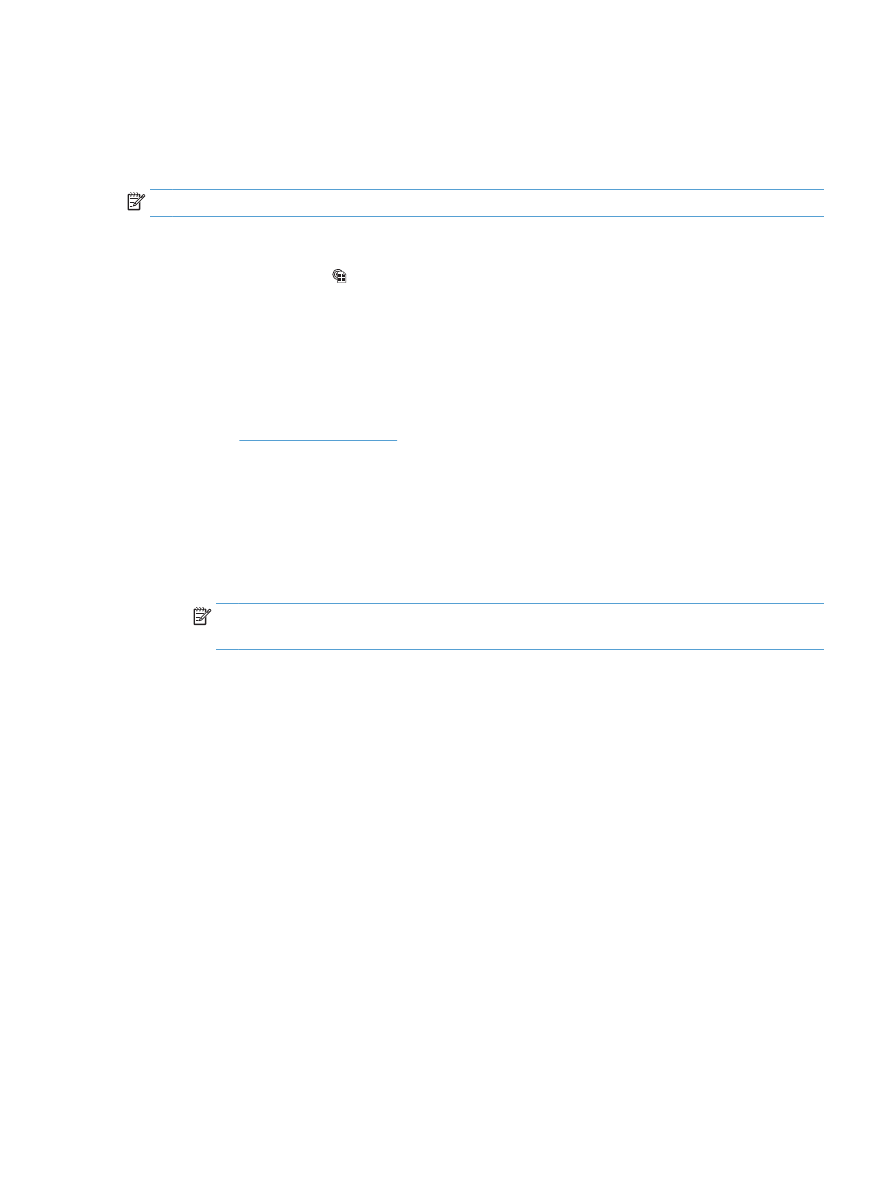
ใช้ HP ePrint
ใช้ HP ePrint เพื่อพิมพ ์เอกสารโดยส่งเอกสารเป็นไฟล ์แนบในอีเมล ์ไปยังอีเมล ์แอดเดรสของเคร ื่องพิมพ ์จากอุปกรณ์ใดก็ได้ที่ใช้
งานอีเมล ์ได้
หมายเหตุ:
เคร ื่องพิมพ ์ต้องเชื่อมต่อกับเคร ือข่ายแบบใช้สายหร ือไร้สายและเชื่อมต่ออินเทอร ์เน็ตเพื่อใช้ HP ePrint
1
.
ในการใช้ HP ePrint คุณต้องเปิดใช้งาน HP Web Services ก่อน
a
. แตะปุ่ม บร ิการบนเว็บ ในหน้าจอหลักบนแผงควบคุมเคร ื่องพิมพ ์
b
. แตะปุ่ม
เปิดใช้งานบร ิการบนเว็บ
2
.
จากเมนู
บร ิการบนเว็บของ HP
แตะปุ่ม
แสดงอีเมล ์แอดเดรส
เพื่อแสดงอีเมล ์แอดเดรสของเคร ื่องพิมพ ์บนแผงควบคุม
3
.
ใช้เว็บไซต ์ HP ePrintCenter Web เพื่อกําหนดการตั้งค่าความปลอดภัยและเพื่อกําหนดค่าการตั้งค่าการพิมพ ์เร ิ่มต้นสําหรับ
งาน HP ePrint ทั้งหมดที่ถูกส่งมาที่เคร ื่องพิมพ ์นี้
a
. ไปที่
www.hpeprintcenter.com
b
. คลิก ลงชื่อเข้าใช้ และป้อนข้อมูลเฉพาะของ HP ePrintCenter หร ือลงชื่อสมัครใช้บัญชี ใหม่
c
.
เลือกเคร ื่องพิมพ ์จากรายการ หร ือคลิก + เพิ่มเครื่องพิมพ์ เพื่อเพิ่มเคร ื่องพิมพ ์ ในการเพิ่มเคร ื่องพิมพ ์ คุณจําเป็นต้อง
มีรหัสเคร ื่องพิมพ ์ ซึ่งก็คือส่วนอีเมล ์แอดเดรสของเคร ื่องพิมพ ์ที่อยู่ก่อนหน้าเคร ื่องหมาย @ คุณสามารถรับรหัสนี้ได้
โดยการพิมพ ์หน้าบร ิการบนเว็บจากแผงควบคุมเคร ื่องพิมพ ์
หลังจากที่คุณเพิ่มเคร ื่องพิมพ ์แล้ว คุณจะสามารถเลือกกําหนดค่าอีเมล ์แอดเดรสของเคร ื่องพิมพ ์ได้
หมายเหตุ:
รหัสนี้มีอายุเพียง 24 ชั่วโมงเท่านั้นนับจากที่คุณเปิดใช้งาน HP Web Services หากหมดอายุ ให้ปฏิบัติ
ตามคําแนะนําเพื่อเปิดใช้งาน HP Web Services อีกครั้ง และรับรหัส ใหม่
d
. ในการป้องกันเคร ื่องพิมพ ์จากการพิมพ ์เอกสารที่ไม่ ได้คาดไว้ ให้คลิก การตั้งค่า ePrint และคลิกแถบ ผู้ส่งที่อนุญาต
คลิก ผู้ส่งที่อนุญาตเท่านั้น แล้วเพิ่มอีเมล ์แอดเดรสที่คุณต้องการให้ใช้งาน ePrint ได้
e
. ในการกําหนดการตั้งค่าเร ิ่มต้นสําหรับงาน ePrint ทั้งหมดที่ถูกส่งมาที่เคร ื่องพิมพ ์นี้ ให้คลิก การตั้งค่า ePrint คลิก
ตัวเลือกการพิมพ์ และเลือกการตั้งค่าที่คุณต้องการใช้
4
.
ในการพิมพ ์เอกสาร ให้แนบเอกสารไว้ในข้อความอีเมล ์ซึ่งส่งไปที่อีเมล ์แอดเดรสของเคร ื่องพิมพ ์ เคร ื่องจะพิมพ ์ทั้งอีเมล ์
แอดเดรสและเอกสารที่แนบมา
THWW
ใช้ HP ePrint 89